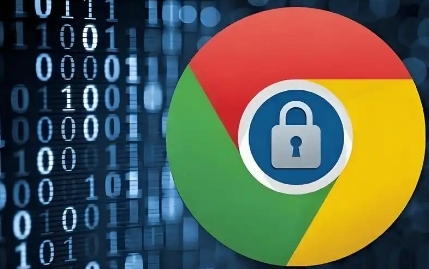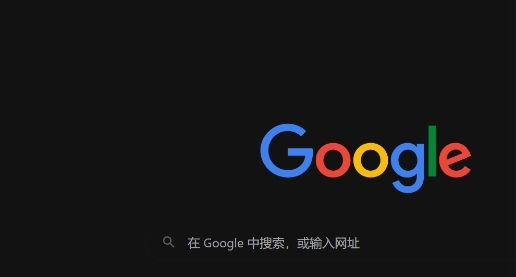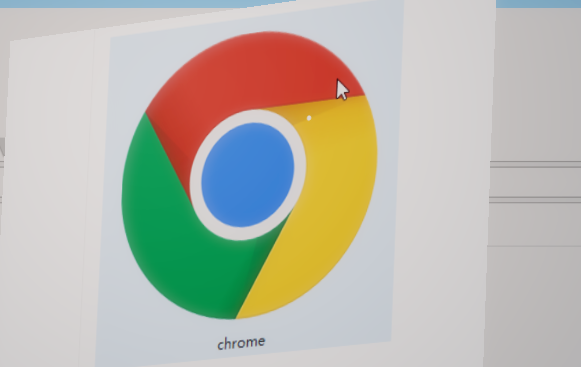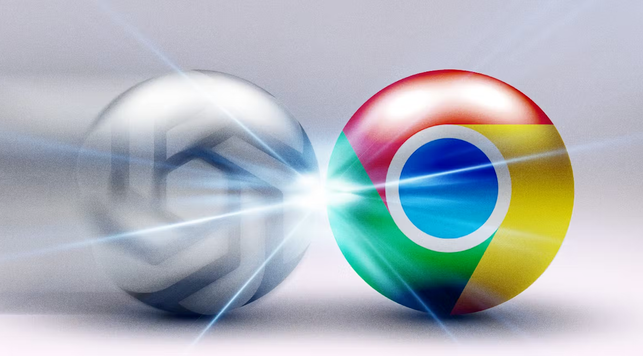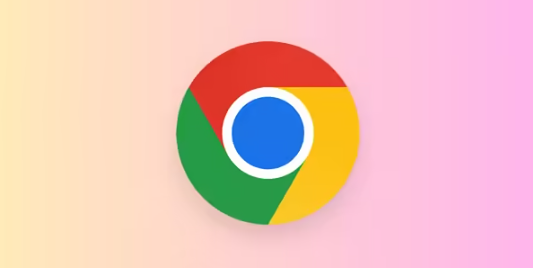详情介绍
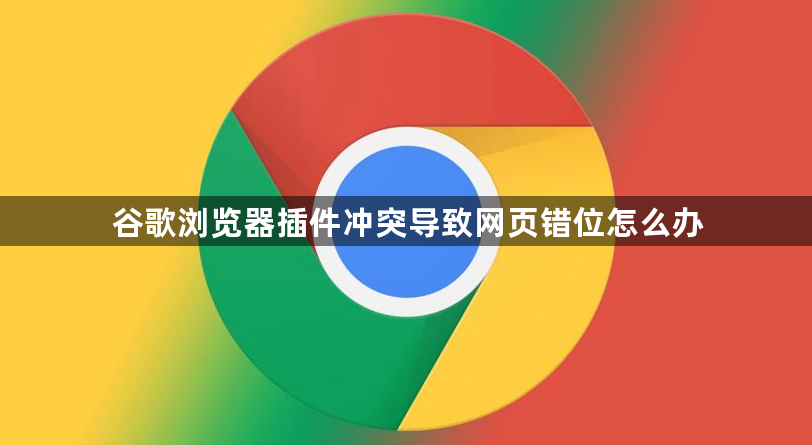
清除缓存数据残留。点击右上角三个点图标打开菜单,选择更多工具中的清除浏览数据选项。在弹出窗口勾选缓存图片、文件等项目,设置时间范围为所有时间段后执行清理操作。旧版样式表可能造成覆盖冲突导致错位现象。
禁用全部扩展程序验证。进入扩展管理页面逐个关闭已启用的插件,然后重新访问问题网页。若页面恢复正常则说明存在插件兼容性问题,此时可逐一重启插件定位具体冲突源。
调整缩放比例归位。检查地址栏右侧的缩放百分比设置是否处于100%标准值,异常放大或缩小都会破坏响应式布局结构。手动调回默认比例可立即修正由视图缩放引起的排版错误。
隔离可疑插件测试。当发现某个插件是罪魁祸首时,先尝试更新到最新版本解决兼容性问题。若仍无法修复则进入扩展详情页点击移除按钮彻底卸载该组件。部分老旧插件未适配新版浏览器API容易引发渲染故障。
重置网页样式覆盖层。按Ctrl+Shift+I组合键打开开发者工具,切换至样式标签页查找被修改的CSS属性。手动删除异常样式规则或还原重要元素的display、position等关键参数设置。注意保存更改前做好备份以便回滚操作。
恢复默认配置方案。通过设置菜单找到重置设置选项,选择将浏览器还原为原始默认状态。此操作会清除所有自定义修改记录,包括可能导致冲突的主题皮肤和强制启用的实验性功能标志。
检查更新补丁安装。进入帮助菜单点击关于Chrome版本信息查看更新提示,及时安装官方发布的稳定版升级包。新版本通常包含对扩展接口协议的优化改进,能有效预防已知的类型冲突错误。
通过上述步骤逐步排查处理,用户能够解决谷歌浏览器因插件冲突导致的网页错位问题。每次修改设置后建议立即测试验证,确保新的配置能够按预期工作。若遇到复杂情况可考虑使用无痕模式临时浏览,避免扩展干扰正常页面渲染流程。